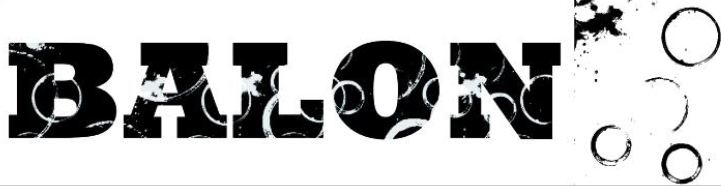Fotoğrafta Katman ve Katmanların Özellikleri Nelerdir? Nasıl Oluşturulur?
Katmanlar, görüntü işleme programının kalbidir, ruhudur. Katmanları anladıktan sonra programda çalışmak oldukça kolaylaşır.
Görüntü işleme programında katmanları, “Katmanlar Paneli” ve üstteki menü çubuğunda bulunan Katman menüsünden kontrol ederiz. Her türlü panele ulaşmak için kullandığımız “Pencere” menüsünden “Katmanlar” paneline de ulaşabiliriz.
Yeni katman oluşturmak için katman panelinin altında ”Yeni Katman Oluştur” simgesine tıklayarak katmanı oluşturunuz. Dikdörtgen seçim aracıyla sol üstte bir seçim alanı oluşturup içini kırmızı renkle doldurunuz.
Daha sonra aynı yöntemle yeni bir katman daha açıp bu katmana da yeşil dörtgenimizi oluşturunuz. Program katmanlara otomatik olarak isim verir.
Katman paneli aşağıdaki görünümde olacaktır:
Katmanları yer değiştiriniz yani kırmızı şekli, yeşil şeklin üstüne çıkarınız. Katman 1 isimli katmanı basılı tutup ve üste doğru sürükleyiniz. Katman 2’nin üst tarafında yatay bir vurgu çizgisi görünce farenin tuşunu bırakınız. İsterseniz tersini de yapabilirsiniz. Yani Katman 2’yi tutup aşağı sürükleyebilirsiniz.
Katmanlar Paneli
Katman panelinde birçok katman oluşturabilir, onlara isim verebilir ya da silebilirsiniz. İsim vermek için katman yazısının üstüne çift tıklayıp ve seçili alana katmanın adını yazmalısınız.
Katmanı silmek için birçok yöntem vardır. Katmanın üstünde farenin sağ tuşu ile “Katmanı sil” komutu verebilirsiniz, katmanı seçip klavyeden “Delete” tuşuna basabilirsiniz ya da katmanı çöp kutusu simgesine sürükleyebilirsiniz.
Bazen bir katmanı çoğaltmamız yani kopyasını da belgeye eklememiz gerekir. Bunun için çoğaltmak istediğimiz katmanın üzerinde sağ tuşla “Katmanı Çoğalt” komutu verebiliriz ya da katmanı tutup “Yeni Katman Oluştur” simgesine sürükleyebilirsiniz.
Örnek olarak bir katmanı çoğaltınız. Bu katmanı çoğaltmamızın nedeni katmana bir filtre efekti uygulamak istememizdir. Bunu da Filtre > Bulanıklaştır >Hareket Bulanıklığı menü yoluyla yapabilirsiniz (Filtre konusu ileride daha detaylı ele alınacaktır.).
Katman minik resimlerinin yanındaki göz simgesi dikkatinizi çekecektir. Bu göz simgesine tıkladığınız zaman katman görünmez olur, gizlenir. Tekrar aynı yere tıkladığınızda katman tekrar görünür olur.
Katman gizleme
Katman maskeleri programda çok önemli bir yer tutar. Maskeler genel olarak alttaki katmanda istemediğimiz bölümleri gizleme özelliğini taşır. Bu “Katman Maskeleri” ile ilgili bölümde geniş olarak ele alınacaktır. Katmanlar panelinde bulunan “Ayar ve Dolgu Katmanları”, “Karıştırma Modları” ile ilgili ayrıntılı bilgi ve uygulamalar ilerleyen bölümlerde ele alınacaktır.
Panelde karıştırma modları dışında, “Opaklık” ve “Dolgu” seçenekleri de mevcuttur. Bunlar da genelde aynı işi yapıyor görünseler de resmi şeffaflaştırma işi aslında farklıdır. Katman stilleri kullanmada ayrı işlev taşırlar. İleride bunları da detaylı olarak tanıyacaksınız.
Katman panelinde başka bir işlem daha yapabilirsiniz. Bu da katmanları gruplama işlemidir. Özellikle çok fazla katmanla çalışma ortamlarında oldukça işe yarar. Bunun birkaç yolu vardır. En kullanılanı panelin altındaki “Yeni Bir Grup Oluştur” simgesine tıklayıp katmanların üst bölümüne eklenen klasöre katmanları tutup sürüklemektir. Diğer bir yol ise gruba katmak istediğiniz katmanları seçip panelin sağ üst köşesindeki menü simgesine tıklayıp açılan pencereye bir isim verip onaylamaktır. Oluşan grup klasörünün yanındaki küçük ok simgesine tıkladığınız zaman grubun içindekileri görürsünüz.
Katman grupları oluşturma
“Katman Stili Ekle” özelliği de panelin çarpıcı özelliklerinden biridir. Bu araca ulaşmak için panelin altındaki simgeye tıklamak en kolay yoldur. Ayrıca katmanın boş bir alanına çift tıklayarak birçok özelliğe erişim yollarını içeren “Katman” menüsünden de ulaşabilirisiniz. Bu konu da yine ileride geniş olarak ele alınacaktır.
Diğer bir katman paneli özelliği de “Katmanları Kilitleme”dir. Bazı çalışmalarda bu kilitleme olayı çok işe yarar.
Dört parçadan oluşan bu kilitlerin diziliş sırası ile görevleri şöyledir:
– İlk kilit, şeffaf görünümlü olan şeffaf olan pikselleri kilitler.
– Fırça görünümlü ikinci kilit, görünümleri kilitler.
– Artı şekline benzeyen kilit, katmanın konumunu kilitler yani hareket etmesini engeller.
– Son kilit ise tüm uygulanabilir özellikleri kilitler.
Ayrıca bağ simgesi de katmanları, efektleri birbirine bağlar. Birden fazla katmanı seçip panel altındaki bağ simgesine tıklarsanız, katmanlar birbirine bağlı olur. Oluşan bağlara tıklarsanız, bağ açılır.
Renk kodlama katmanları ve grupları, Katmanlar panelinde ilgili katmanları bulmanıza yardım eder. Katmanları ya da guruba renk atamak için katman panel menüsünden katman ya da grup özellikleri yolu seçilir.
Katman ya da gruplara renk atama
Katmanların içeriğini sonlandırdığınızda görüntü dosyalarının boyutunu azaltmak için birleştirebilirsiniz. Katmanları birleştirdiğinizde üst katmanlardaki veriler alt katmanlarda çakışan verilerle yer değiştirir. Birleştirilen katmanlardaki tüm saydam alanların kesişimi saydam olarak kalır.
Katmanları birleştirmek için birçok yol vardır. Katmanları seçip sağ fare tuşu ile komut verebilirsiniz ya da panel menüsünden bu komutlara ulaşabilirsiniz. Katman menüsünde de bu işleri yapabilirsiniz. Panel menüsünden komut vererek birleştirme seçeneklerine ulaştığımızda üç farklı uygulama ile karşılaşırsınız.
Bu seçeneklerden “Katmanları Birleştir” iki katman ya da grubu birleştirmede kullanılır. “Görüneni Birleştir” görünür tüm katmanları birleştirmede kullanılır. “Görüntüyü Düzleştir” ise tüm katmanları birleştirerek arka plan katmanına çevirir.
Katmanların Opaklığını ve Karıştırmayı Ayarlama
Katmanın opaklığı, altındaki katmanı ne kadar engellediğini veya görünür kıldığını belirler. %1 opaklığı olan bir katman neredeyse saydam olarak görüntülenirken %100 opaklığı olan katman tamamen opaktır.
Dolgu opaklığı, katmana uygulanan katman efektlerinin opaklığını etkilemeden, katmandaki boyanan pikselleri veya katmanda çizilen şekilleri etkiler. Örneğin katmanınız çizim şekli veya alt gölge katmanı efekti kullanan bir metin içeriyorsa gölgenin opaklığını değiştirmeden şeklin veya metnin opaklığını değiştirmek için dolgu opaklığını ayarlayabilirsiniz.
Katmanın karıştırma modu, piksellerinin görüntüdeki alt piksellerle nasıl karışacağını belirler. Karıştırma modlarını kullanarak çeşitli özel efektler oluşturabilirsiniz